Mēs visi esam redzējuši tos mākslīgos mākoņu videoklipus, kas pārvietojas pārsteidzošā ātrumā virs ainavas, vai klips, kurā augi aug acu priekšā, kā dažu dienu laikā. Viņi tiek saukti par īslaicīgiem videoklipiem, un, pareizi filmējot, tie var izskatīties patiesi apdullināti. Lasiet tālāk, lai uzzinātu, kā jūs varat izveidot līdzīgi skaistus videoklipus, izmantojot tikai tālruni.
Laika posma videoklipa izveide ietver vairāku fotoattēlu uzņemšanu noteiktajos intervālos laika periodā. Pēc tam viņi tiek sašūti un atskaņoti tādā pašā kadra ātrumā kā parastais video, radot iespaidu par kustību. Tas ir grūts paņēmiens, kā apgūt un parasti ietver dažus diezgan iedomātus komplektus, bet ar savu viedo tālruni un lietotni, jums var būt labs stabs pats.
Kas jums būs nepieciešams:
- Jūsu viedtālrunis - vai nu Android, iPhone vai Windows Phone.
- Apturēt to Pro app (£ 1, 99 par Android, £ 1, 49 iOS). Ir citas iespējas, kas pieejamas iOS un Android, bet šī ir lietotne, kuru es esmu uzskatījis par visstabilāko. Vai Timelapse Pro priekš Windows Phone 8, kas ir brīvi lejupielādējams, bet tas maksā aptuveni £ 2, lai iespējotu funkciju, kas ļauj jums eksportēt videoklipus - kuru jums acīmredzami būs nepieciešams.
Tas ir viss, kas jums ir tehniski nepieciešams, lai sāktu, bet es nevaru pietiekami uzsvērt, cik daudz jums vajadzētu arī sekot:
- Kompakts statīvs ar viedtālruņa turētāju
- Ārējais akumulators
Pirmais solis: atrodiet savu skatījumu
Izlemiet, ko vēlaties sagūstīt. Laika posma sekvences darbojas vislabāk, ja tās uztver kadrus, kas notiek stundu vai pat dienu laikā. Viena persona, kas zip pāri ielai, nav īpaši interesanta, bet simtiem cilvēku, kas vairāku stundu laikā šķērso aizņemto ceļu Londonas centrā, izskatīsies daudz labāk.
Lūk, ko es agrāk darīju, izmantojot Nokia Lumia 925:
Daži klasiski laika posmi bieži vien parāda debesis, kas svārstās pa debesīm, vai diena, kas pārvēršas naktī. Apmeklējiet un redziet, kas jums vislabāk darbojas.
Otrais solis: iestatiet savu aprīkojumu
Laiks beidzas, kad kamera joprojām darbojas. Jebkurš kameras kratītājs vai tiesnesis būs ļoti pamanāms jūsu videoklipā, jo sižets būs nedaudz nobīdīts. Tāpēc, lai nodrošinātu tālruni, ieteicams izmantot mini trijkāji, vai vismaz jāķemmē to kaut kur, kur tas netiks pārvietots.
Arī ārējais akumulators ir ļoti svarīgs, jo tālrunis vairākas stundas vai ilgāk uzņems nepārtrauktas fotogrāfijas. Mophie Juice Pack Duo var saglabāt jebkuru tālruni vecumā, tāpēc ir vērts apsvērt, vai vēlaties to atstāt uz nakti. Ja izmantojat akumulatoru, pievienojiet to, pirms sākat izvairīties no tālruņa pārvietošanas, pievienojot to, kamēr tas ir notverts.
Trešais solis: Uzspridziniet lietotni
Tas ir gudrs, lai tālruni iestatītu lidmašīnas režīmā, lai izvairītos no zvaniem, kas pārtrauks pārtraukumu. Ugunsgrēka jūsu lietotne. Lai sāktu jaunu videoklipu Lapse It Pro, nospiediet "New Capture" (Windows Phone versijai vienkārši ir simbols "+").
Tas atver lēcu, ļaujot jums veidot savu skatījumu pirms sākat. Jūsu iestatījumi ir ap malu (vai aiz Windows versijas pielāgošanas pogas). Mazā pulksteņa ikona ļaus mainīt uztveršanas intervālu.
Kāds intervāls, lai to iestatītu, ir atkarīgs no tā, cik ilgi jūs plānojat fotografēt. Ja jūs plānojat stundu, tad mērķis ir no vienas līdz piecām sekundēm - ja šāvienu skaits ir pārāk tālu, tad videoklips izskatīsies saraustīts. Vairākas stundas vai ilgāk iestatiet kadru ātrumu vairāk par 10 sekundēm.

Windows lietotne ļauj uzņemt maksimālo tālruņa izšķirtspēju, kas ir pārāk daudz. Galīgā secība tiek atskaņota video formātā, un maksimālā izšķirtspēja, kas jums būs nepieciešama, ir 1080p. Windows Phone iestatiet izšķirtspēju zemā līmenī. Android vai iOS ierīcē vienkārši iestatiet to uz 1080p. Attēli tiks uztverti, līdz brīdī, kad jūs to izstāsiet.
Citi iestatījumi ir saistīti ar baltā balansa un sižeta režīmiem. Šie abi ir pilnībā atkarīgi no tā, kāda veida skatuves jūs sagaidāt. Ir vērts spēlēt, lai redzētu, kas vislabāk darbojas.
Kad esat izveidojis, nospiediet uztveršanu, sēdēt un gaidīt.
Ceturtais solis: Renderēt un eksportēt
Lūk, vēl viens, ko es izdarīju, šoreiz izmantojot HTC One:
Kad esat apmierināts ar savu ainu, nospiediet stop. Pēc tam abas lietotnes ļaus jums apskatīt sižetu atpakaļ un mainīt atskaņoto kadru ātrumu. Jo augstāks kadru ātrums, jo ātrāk skatīsies jūsu ainas - ja vairāku stundu laikā esat fotografējis tūkstošiem kadru, jūs vēlaties izvēlēties augstu kadru ātrumu. Kaitinoši, Windows lietojumprogramma maksimizē 30 kadrus sekundē, tāpēc jums ir jāpaātrina manuāli, izmantojot programmu, piemēram, iMovie vai Windows Movie Maker (man bija jādara tas ar video Lumia 925).
Lapse It Pro ļauj eksportēt video failu uz tālruņa galeriju, lai jūs varētu augšupielādēt Facebook, YouTube vai citā sociālajā tīklā. Windows versija arī padara to vairāk neērta. Jūs varat augšupielādēt to Timelapse Pro serveros, kas ļaus jums to apskatīt tīmekļa pārlūkprogrammā, un no tā jūs varat to saglabāt datorā.





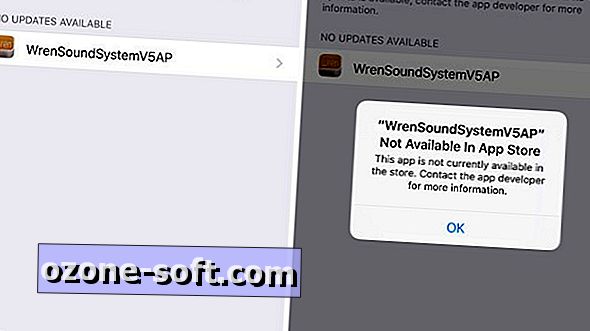







Atstājiet Savu Komentāru